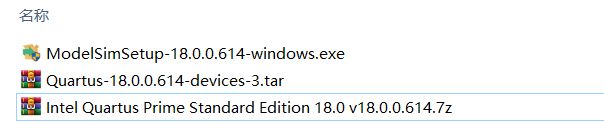Quartus Prime 18.0与ModelSim的安装
Quartus Prime 18.0与ModelSim的安装
目标任务
安装Quartus Prime18.0,并安装器件库。
安装ModelSim.
安装JTAG USB Blaster驱动程序。
安装环境
操作系统:Windows 10 家庭中文版
CPU:i5-8300H @2.3GHz
内存: 8GB
计算机品牌:联想G3 3579
1. 安装Quartus Prime18.0
(1) 下载Quartus Prime18.0
其中ModelSim和器件库可从Altera官网上下载,下载地址为:Intel® Quartus® Prime Standard Edition Design Software Version 18.0 for Windows
在网页上选择如下内容下载即可:
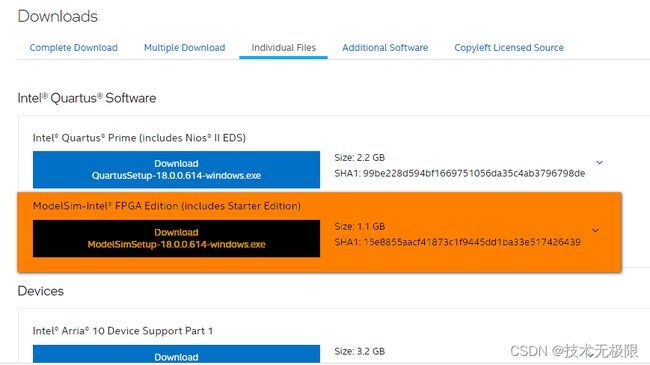
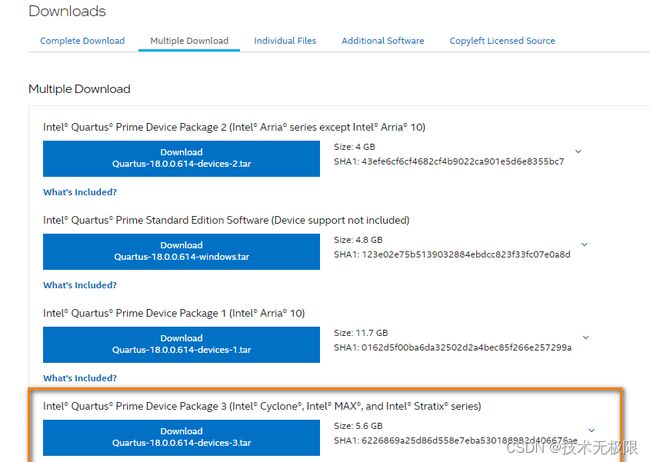
(2)安装Quartus Prime
解压所有压缩包,运行Intel Quartus Prime Standard Edition 18.0 v18.0.0.614文件夹下的QuartusSetup-18.0.0.614-windows.exe,系统提示是否允许未知安装,同意即可。后续安装步骤如下:
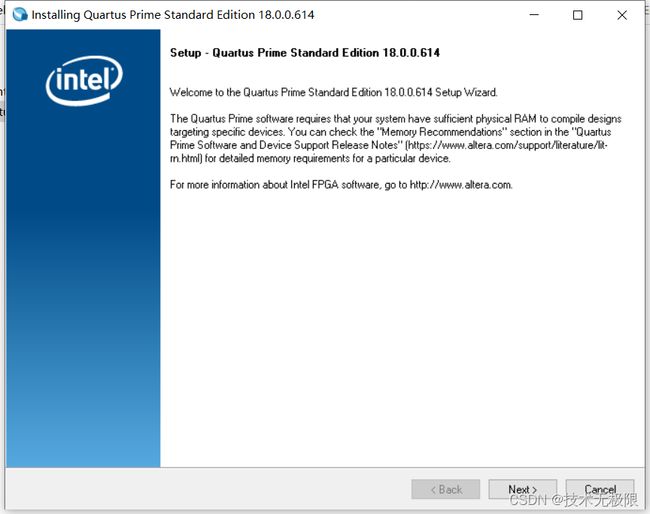
选择Next,进入下一步,

选中“I accept the agreement”后,选择Next,进入下一步,

默认的安装路径是C:\intelFPGA\18.0,但一般不在系统盘中安装工作软件,所以修改安装为d:\intelFPGA\18.0,需要注意的是,安装路径下不得有中文字符,不得包含空格!!记下安装路径,后续步骤需要进入相关目录下。Next…
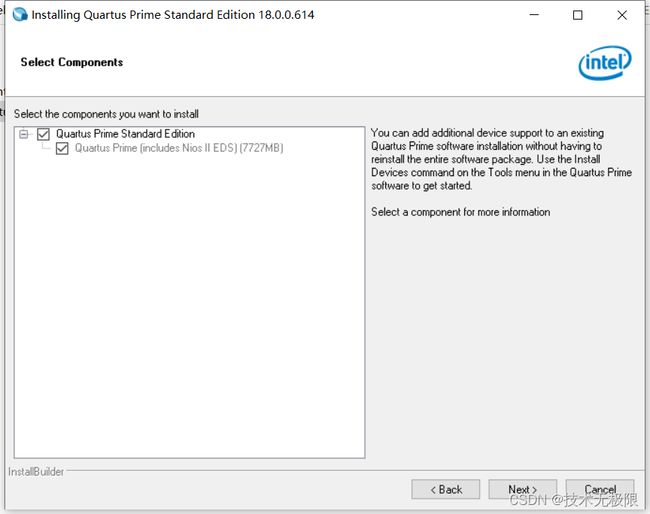
Next ……

Next ……

接下来,耐心等待,泡杯绿茶,…
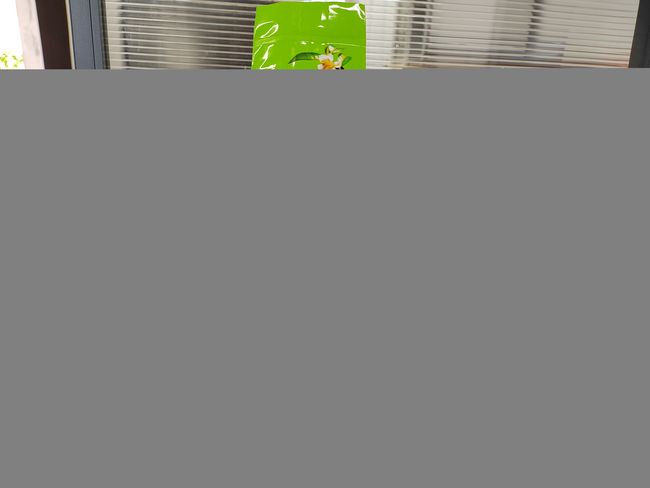
长时间等待后,安装完成,
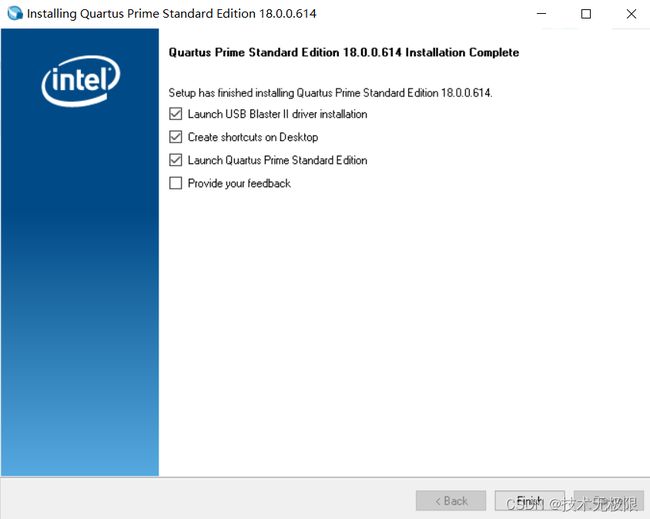
勾选前面三个选项,以便进行JTAG USB Blaster II驱动的安装,创建桌面快捷图标,运行Quartus Prime软件,单击Finish…,出现安装设备驱动程序向导,
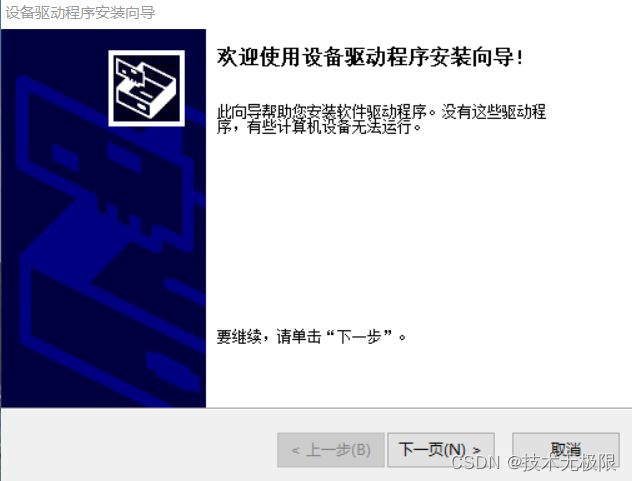
单击,[下一页],Windows安全中心出现提示是否安装设备软件,
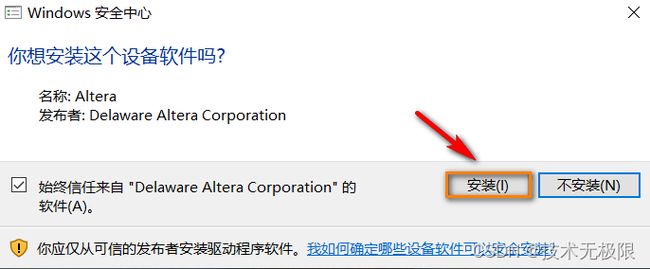
选择,[安装],一小段时间后,安装完成,

(3)Quartus Prime的Crack
系统首次Quartus运行时,出现授权安装请求,选择最后一项,利用license文件进行授权,
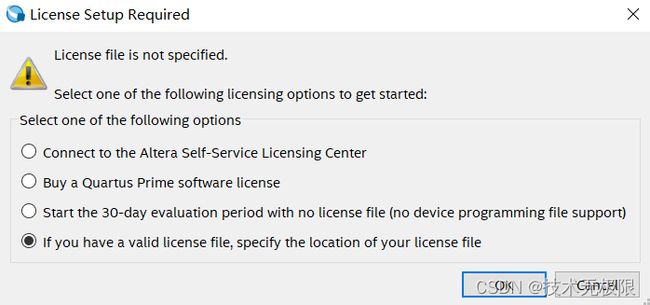
出现授权选项窗口,在此进行授权文件的配置。

在上方图中,复制记录本机网卡的物理地址(NIC ID号),用于后续license使用,这个窗口保持打开,不关闭。
进入下载安装源文件夹中的Crack目录下,把license.dat、Quartus_18.0.exe两个文件复制到软件安装目录的bin64文件夹下(根据实际安装目录进行修改),如D:\intelFPGA\18.0\quartus\bin64,
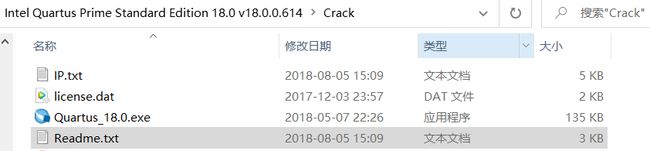
复制完成后,文件如下图。
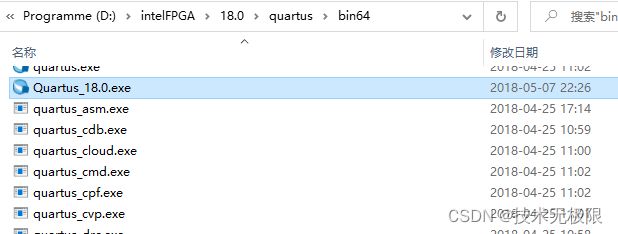
以管理员身份运行bin64文件夹中的程序Quartus_18.0.exe,允许安装后,完成crack,
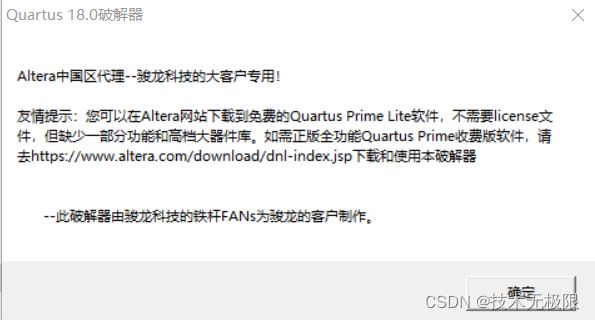
完成后,程序可自行检测当前软件的安装版本,如下图所示:
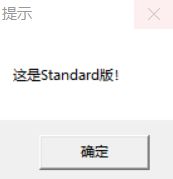
单击确定,退出。
用记事本程序打开bin64文件夹下的license.dat文件,
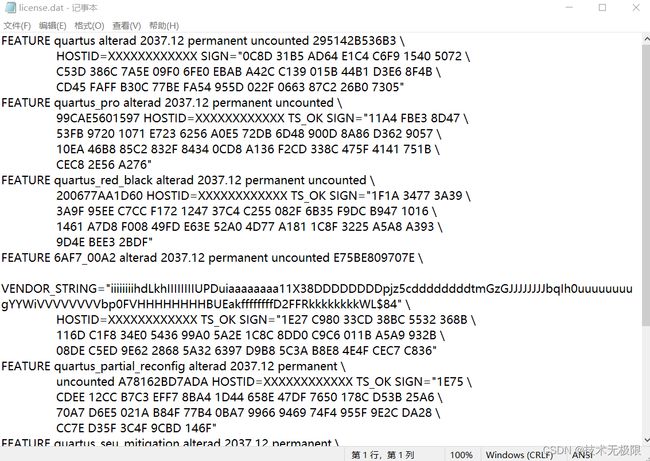
用上一步中记录的网卡NIC ID号,替换license中的6个XXXXXXXXXXXX,

替换完成后,保存license.dat文件。
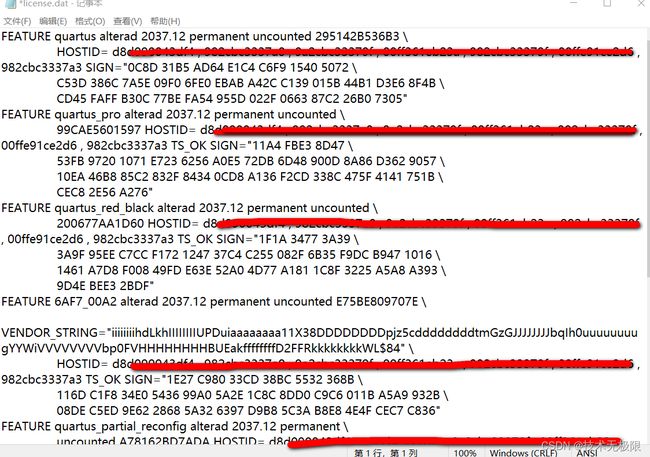
回到授权选项窗口,选择刚刚保存的license.dat文件作为授权文件,即可长期使用。
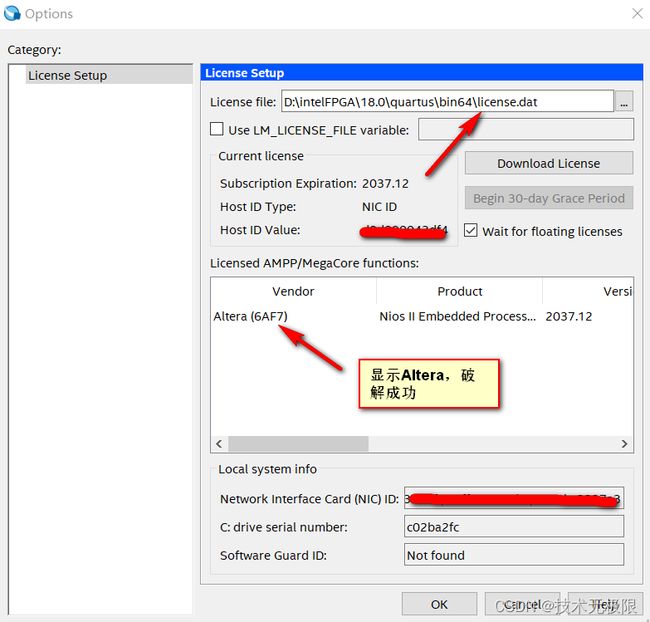
值得注意的是,如果上一步中使用记事本的[编辑]–>[替换]菜单进行NIC ID号的替换,有时候会因为替换出错而导致crack失败,这个时候最好手动复制替换。
完成crack后,提示安装器件库,这里选择No,接下来将使用下载的器件库包进行快速安装器件库。
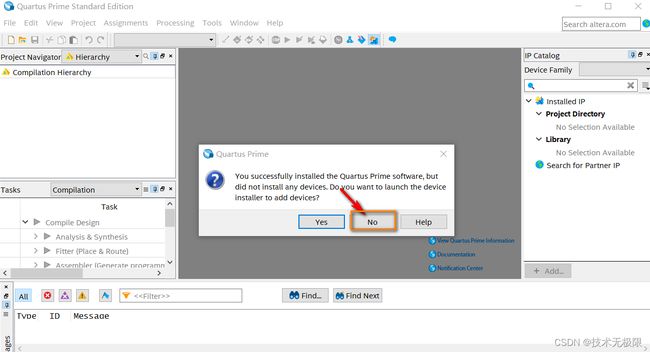
2. Altera器件库安装
解压下载的器件库压缩包Quartus-18.0.0.614-devices-3.tar,以管理员身份运行文件夹中的批处理文件dev3_setup.bat,之后会自动打开器件库安装程序,

单击Next>

在上图中,选中“I accept the agreement”,单击Next
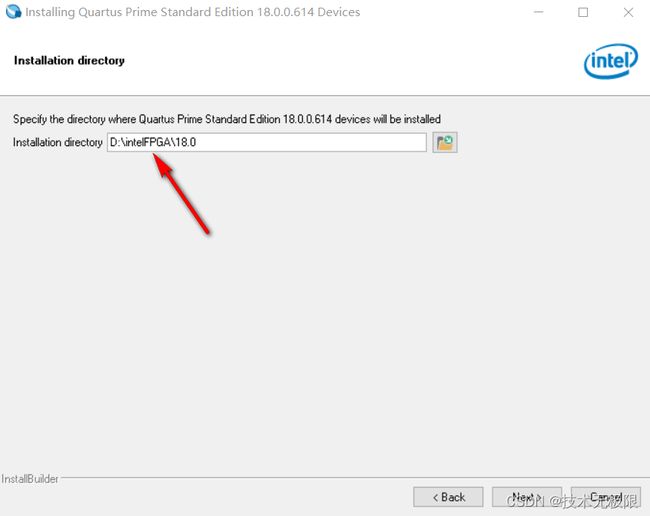
在上图中,把路径选择到实际的quartus安装路径,此处路径只需选择到外围的路径…\18.0\即可,不用深入到内部的目录,
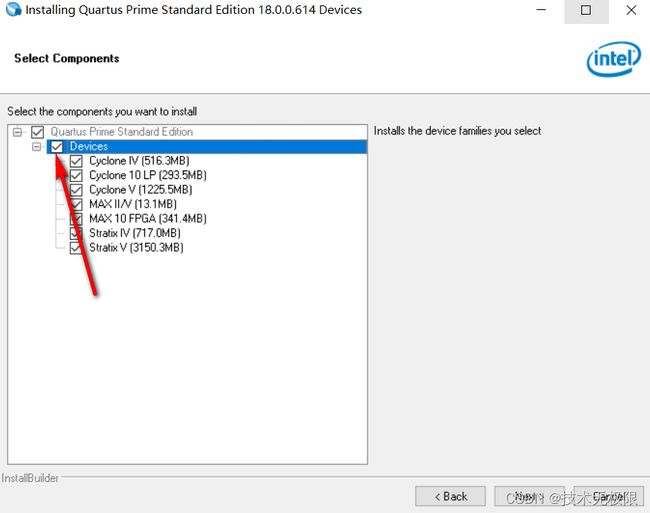
选择需要安装的器件类型,此处建议全部选择。
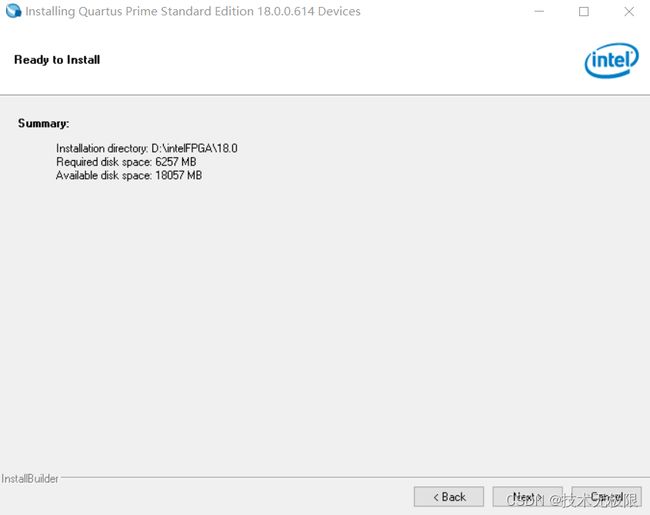
确认有足够的安装空间后,单击Next,

给茶杯加茶水,等待一会,安装即可完成。
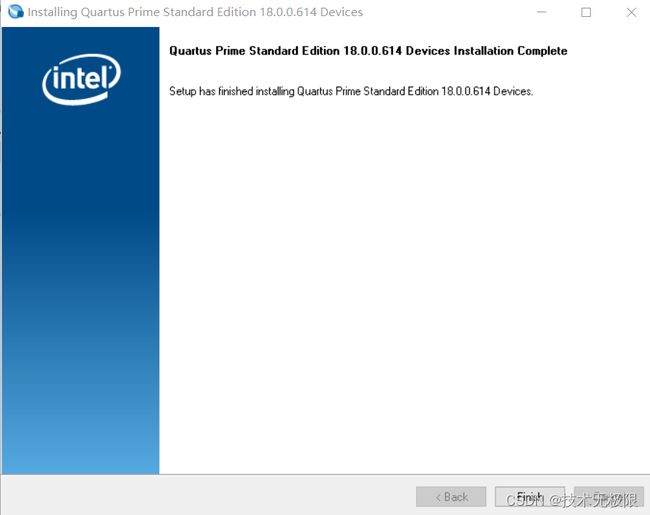
Finish…
3.安装ModelSim
双击运行下载的安装文件ModelSimSetup-18.0.0.614-windows.exe,

单击Next,

选中第一个选项ModelSin-Intel FPGA starter Edition,不要选择第二项,因为此项需要授权,

单击Next,
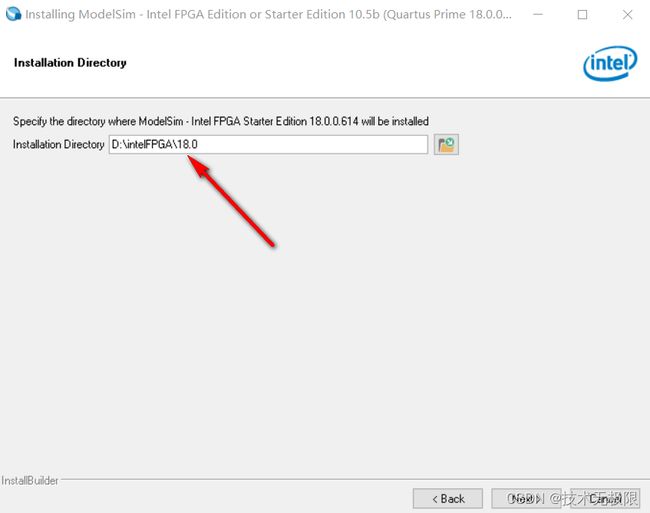
路径修改为Quartus实际的安装路径,Next,
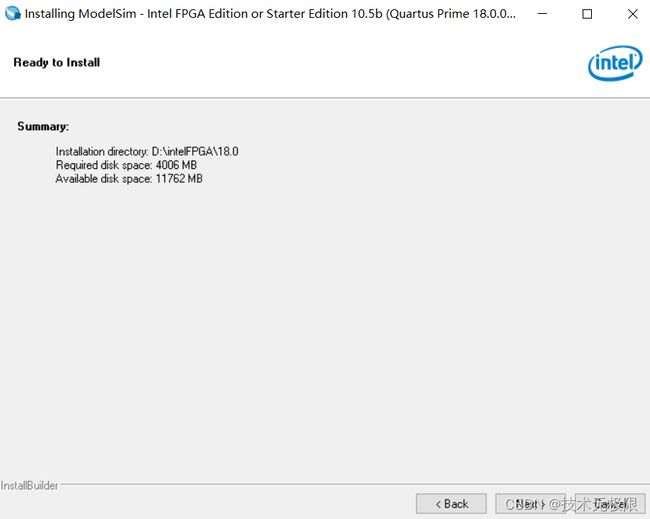
确认拥有足够的空间安装,

Next…
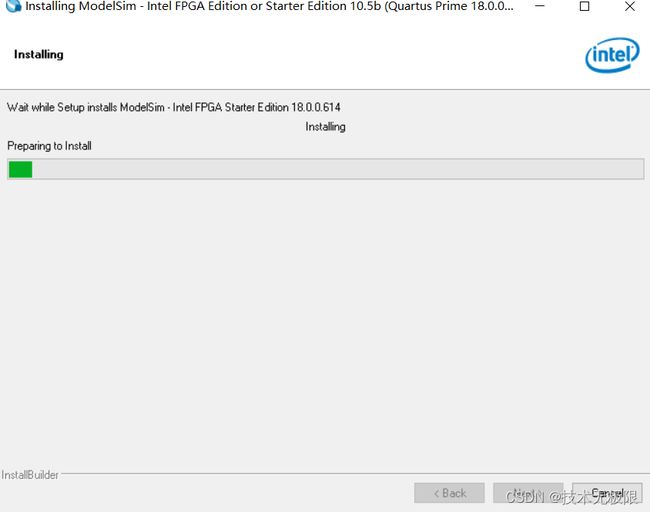
继续喝茶等待,
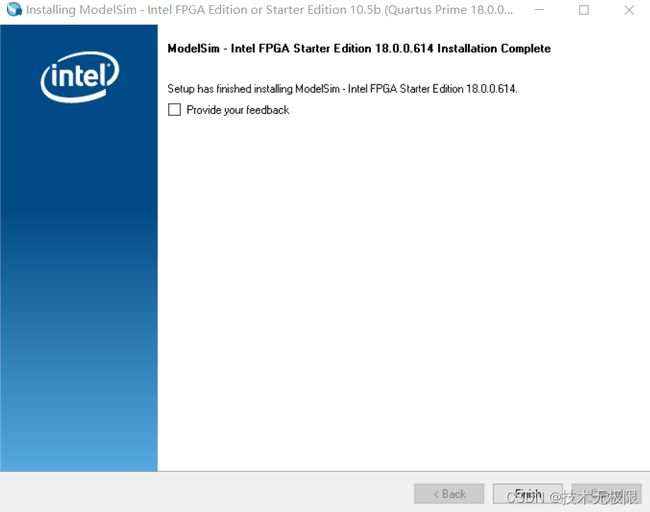
Finish…
4. 安装JTAG USB Blaster驱动程序
软件默认安装了USB Blaster II 的驱动程序,对于USB Blaster的开发板来说,还需单独安装驱动程序。
开发板关闭电源,把USB Blaster下载器插入电脑的USB端口上,Windows提示正在准备设备。
打开电脑的设备管理器,发现USB Blaster驱动程序未正常安装,如下图所示:

右键单击USB Blaster设备,选择‘更新驱动程序’,

选择“浏览我的电脑以查找驱动程序”,

浏览查找路径,选择Quartus安装路径下的drivers\usb-blaster文件夹,如D:\intelFPGA\18.0\quartus\drivers\usb-blaster,单击“下一页”,
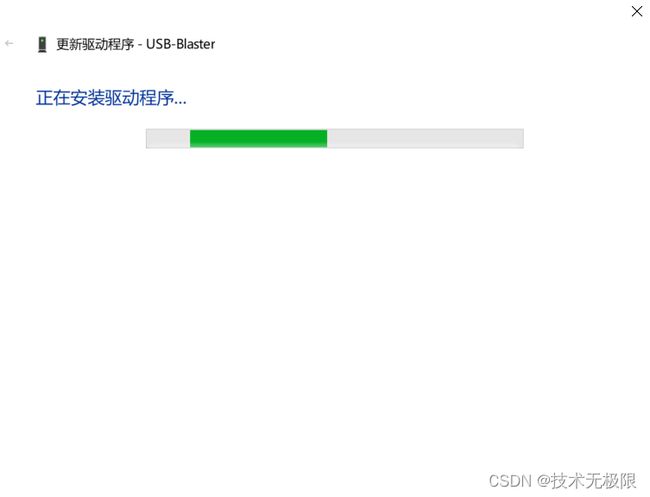
等待安装完成,

单击“关闭”,完成安装。此时回到设备管理器,发现USB Blaster已经被正常识别并工作,
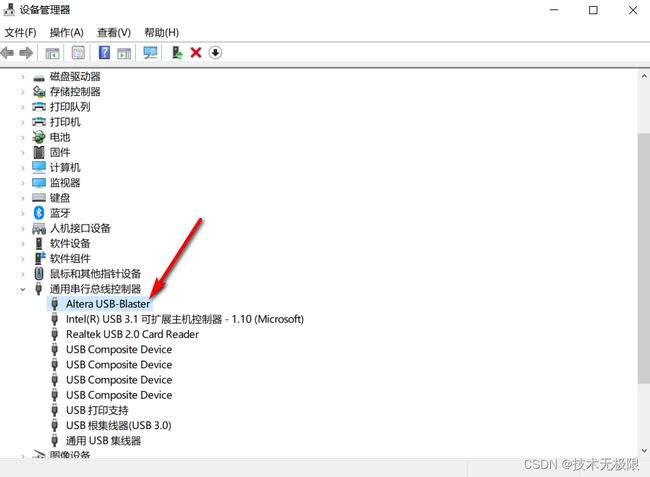
大功告成,后面可以打开一个工程项目,试试是不是可以正常下载程序了。
5. 程序下载测试
实验开发板使用的是淘宝购买的大西瓜logic3_fpga开发板V1.2,性价比不错,资料也充分!
(1)打开Quartus Prime主程序,发现不再提示安装授权,说明已经crack成功了。
(2)打开一个实验板附送的实验工程(该程序已经编译并配置好了Pin),如秒表工程实验lab4_digital_seg_second。

打开时,提示版本变更(打开旧版本的工程后,程序的中文注释乱码,这个可以通过Notepad++等软件把程序编码格式改为UTF-8,即可正常显示中文注释。),如下图,单击“Yes”即可,
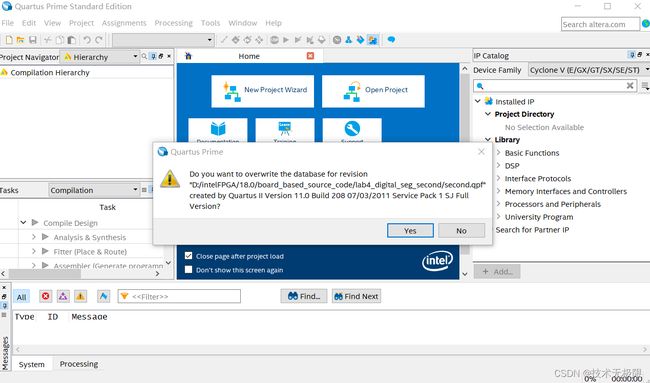
(3)程序下载,
单击主程序的快捷工具图标,或者双击Tasks下的Program Device,

打开Programmer下载器,选择下载器设置Hardware Setup,
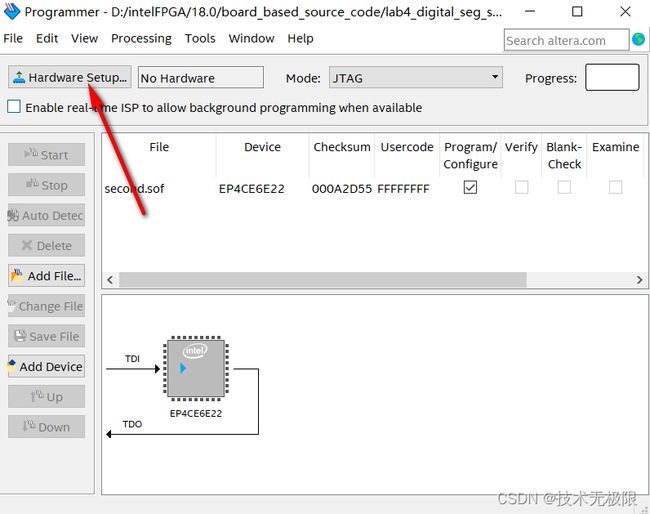
选择USB-Blaster[USB-0]下载器,之后单击Close…

USB Blaster连接到开发板的JTAG口,打开开发板电源,然后单击Start,

等待Program完成,…
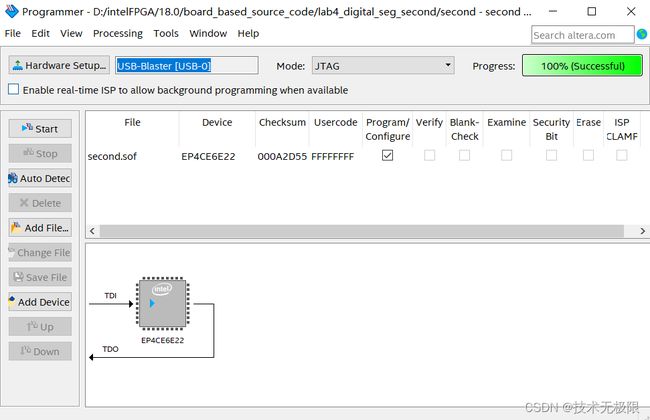
100% Successful ,下载成功,开发板秒表程序开始连续运行,

自此,本次安装工作全部完毕,接下来努力成为一个FPGA攻城狮吧。
非常用心,花了一天写的教程,喜欢的要点赞、收藏,给个好评论哦,谢谢!!!!